
¿De repente te das cuenta de que tus vídeos de Twitter no se reproducen, no funcionan o se detienen y almacenan en búfer constantemente?
Twitter es un nombre extremadamente familiar para cualquiera que utilice con frecuencia una variedad de plataformas de redes sociales. Ofrece un espacio más compacto para socializar con otros usuarios en la plataforma, ya que puedes publicar fácilmente una variedad de contenido e interactuar rápidamente con otros usuarios con la variedad de funciones disponibles.
Los diferentes tipos de contenido que puedes publicar libremente en Twitter son muy diferentes entre sí, ya que puedes publicar fácilmente publicaciones de texto simples con imágenes o videos que tus seguidores pueden reproducir y ver fácilmente. A pesar de las limitaciones de Twitter, como la cantidad de caracteres que puedes tener en una sola publicación, la variedad de contenido que puedes incluir lo compensa con creces.
El contenido de video se puede ver fácilmente en Twitter independientemente de la plataforma que esté utilizando, ya que solo necesita ver la publicación que contiene el video. Sin embargo, a pesar de esto, varios usuarios han informado de un problema con su Twitter y los vídeos que se cargan y reproducen correctamente debido a varios problemas con Twitter en general.
Tipos de problemas de reproducción de vídeos de Twitter
Twitter como plataforma es increíblemente fácil y sencillo de usar en comparación con la mayoría de las plataformas de redes sociales. Los videos subidos al sitio generalmente solo se pueden reproducir en el sitio web y no requieren aplicaciones adicionales para reproducirlos correctamente, lo que puede ser problemático cuando sus videos de Twitter no se reproducen correctamente debido a un problema continuo.
Varios usuarios han descubierto que sus videos de Twitter no se reproducen y no funcionan correctamente, lo que hace que el video se almacene constantemente en el búfer debido a un error que indica “No se pueden reproducir los medios”, junto con una opción para recargarlo.

Esta guía que hemos preparado aquí abordará este problema, ya que veremos 6 razones por las que sus videos de Twitter no se reproducen y siguen cargándose. lo discutiremos 10 posibles soluciones que puedes intentar solucionar el problema. Twitter está disponible en una variedad de plataformas, incluidas escritorio Y móvilA través de Androide Y iOSLos dos últimos comparten pocas o ninguna diferencia con las características y funciones disponibles.
Esta guía analizará soluciones simples y un poco más exigentes disponibles para las dos plataformas mencionadas anteriormente, cuando sea posible. Todo dicho y hecho ahora, ¡comencemos con algunas correcciones!
Por otro lado, si encuentras esas imágenes en Twitter no se carga ni se muestraPara obtener más correcciones y ayuda, puede consultar nuestra otra guía. Aquí.
¿Por qué los vídeos de Twitter no se reproducen, no funcionan o siguen deteniéndose y almacenándose en búfer?
1. Errores y problemas con Twitter
Una de las razones más comunes por las que no puedes reproducir vídeos correctamente en Twitter suele ser el resultado de errores y problemas técnicos. Twitter suele ser una plataforma y aplicación confiable, pero cualquier error o problema técnico puede causar que algunas características y funciones no funcionen correctamente debido a su presencia.
Es posible que descubras que la razón por la que tus videos no se reproducen correctamente es el resultado de un error y una falla que imposibilita la función debido a la cantidad de problemas que causa. Hay varias soluciones que puede probar para solucionar este problema, como borrar el caché y borrar los datos de Twitter (Paso 2) o reinstalar completamente Twitter (Paso 3) para resolver el problema.
2. Configuración de la cuenta de Twitter
Otra razón común por la que puedes tener dificultades para que tus vídeos de Twitter no se reproduzcan y funcionen correctamente puede implicar ciertas opciones y configuraciones relacionadas con tu cuenta de Twitter. Twitter tiene varias opciones disponibles con la configuración de su cuenta destinadas a mejorar su experiencia personal al usar la aplicación.
Sin embargo, estas mejoras a veces pueden resultar problemáticas, ya que puedes configurar Twitter de una manera que dificulte el uso de ciertas características y funciones. Estas dificultades tienen la posibilidad de afectar tu capacidad para ver vídeos correctamente, por lo que deberías considerar habilitar la reproducción automática en Twitter (Etapa 4), evite habilitar el guardado de datos y en su lugar deshabilítelo (Paso 5) y activar la vista previa de medios (Paso 6) mientras navegas por la plataforma.
3. Mala conexión a Internet
La conexión a Internet a la que estás conectado para navegar por Twitter juega un papel importante en tu capacidad de ver vídeos en la plataforma. Dado que Twitter es una plataforma de redes sociales, se requiere una conexión a Internet estable para navegar por la plataforma sin problemas, especialmente si accede a contenido pesado, como videoclips.
Una mala conexión a Internet puede provocar varios problemas, como el error mencionado anteriormente, y las soluciones más simples suelen implicar restablecer la conexión a Internet (Paso 7) si ha notado problemas como retrasos y ralentizaciones importantes.
4. Un problema con los servidores de Twitter.
Además de una conexión a Internet estable y fuerte, otro requisito para tener una experiencia fluida y sin complicaciones en Twitter generalmente depende de que los servidores de Twitter estén libres de cualquier problema que pueda impedir que el sitio funcione según lo previsto.
Cualquier problema que Twitter pueda estar experimentando con sus servidores generalmente se refleja en el sitio web cuando ciertas características y funciones comienzan a comportarse mal y eventualmente dejan de funcionar. Si notas un problema al conectarte a Twitter a pesar de tener una buena conexión a Internet, considera verificar el estado del servidor de Twitter (Paso 8) para ver si el sitio web funciona correctamente sin ningún problema.
5. Restricciones regionales en Twitter
Un problema más específico que puedes tener si no puedes reproducir videos correctamente en Twitter puede deberse al contenido del video y su configuración que afecta la disponibilidad y la audiencia. La mayoría de los videos en Twitter generalmente no tienen problemas para reproducirse en ningún usuario, pero ciertas restricciones de la cuenta, como la región de donde eres, pueden limitar el tipo de contenido que puedes ver.
La única forma de resolver cualquier problema causado por las restricciones regionales en Twitter sólo puede ser mediante el uso de una conexión VPN (Paso 9) y conéctese a una región diferente para omitirla y ver el video deseado.
6. Aplicación de Twitter desactualizada
La última razón por la que puedes encontrar que tu Twitter no funciona correctamente es un problema específico con los usuarios móviles de la aplicación de Twitter y es el uso de una aplicación de Twitter desactualizada. Una aplicación de Twitter desactualizada aún puede acceder al contenido de Twitter (a menos que la aplicación esté muy desactualizada) y enviar su contenido.
El problema de utilizar una aplicación de Twitter desactualizada viene con errores y fallos antiguos que ya no están presentes en la versión actual de Twitter y que afectan su sesión en la plataforma. Si tiene problemas para acceder al contenido en Twitter, considere actualizar su aplicación de Twitter (Paso 10) para asegurarse de que está utilizando la última versión posible.
Diez soluciones para cuando los vídeos de Twitter no se reproducen, no funcionan o siguen en pausa y almacenados en búfer
1. Borrar caché y datos de Twitter
Por lo general, cuando se trata de videos de Twitter que no se reproducen correctamente, casi tiene que ver con archivos internos que están causando un problema con el funcionamiento correcto de la aplicación. Estos problemas pueden variar desde varios problemas, como que los videos no se reproduzcan correctamente.
Borrar el caché y los datos de Twitter generalmente soluciona cualquier problema que pueda tener con Twitter y algunas funciones que no funcionan correctamente, y puede hacerlo fácilmente siguiendo estos pasos a continuación:
Para Google Chrome (Windows y macOS)
- Abre los tuyos Configuración del navegador de Internet ⚙️. Generalmente se encuentra debajo de un menú que varía según el navegador que esté utilizando.

- Encuentra el “Eliminar datos de navegación“opción para su navegador. Generalmente se encuentra en “Privacidad y seguridad” 🔒 en muchos navegadores.

- Si solo estás borrando caché y datos, asegúrate de hacerlo seleccione la opción apropiada Y desmarque otras cosas, como el historial del navegador.

- Haga clic en “Borrar los datos” 🗑️para iniciar el proceso de limpieza.

Para Safari (macOS)
- Primero, con Safari lanzado, desde Barra de menúshacer clic Safari y seleccione “Preferencias…”
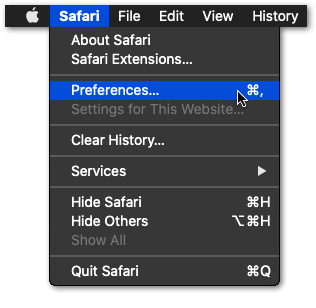
- En la siguiente ventana, elija Avance en la barra superior y marque la casilla junto a “Mostrar menú Desarrollar en la barra”.
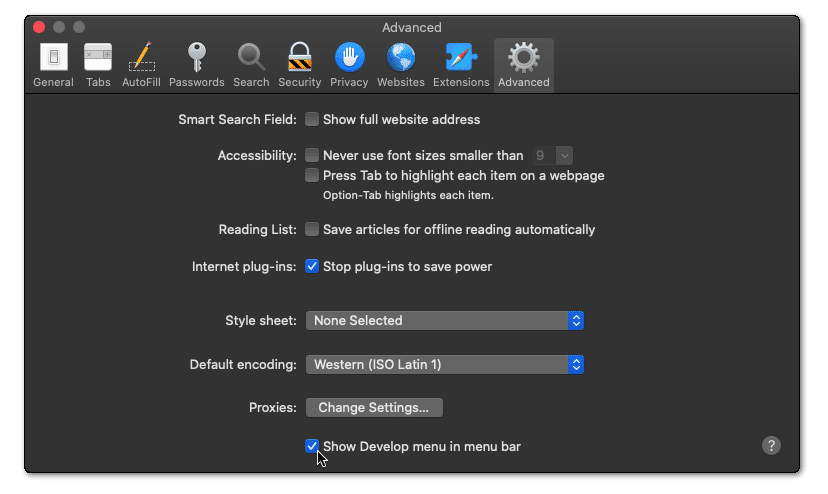
- Luego, desde la barra de menú, haga clic en Desarrollary seleccione cachés vacíos.
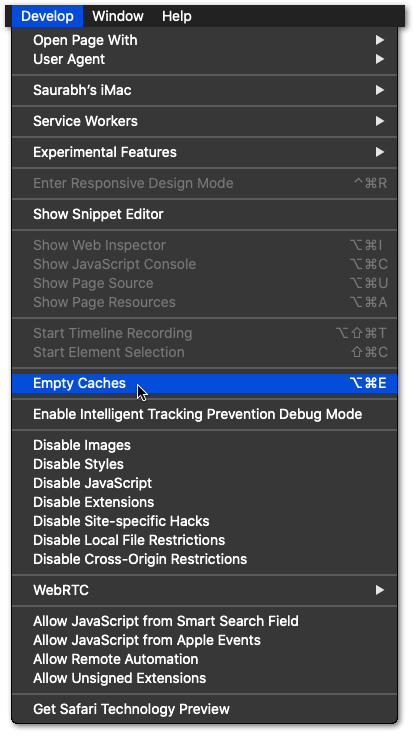
- Después de eso, puedes cancelar la búsqueda. historia y aun mas Datos del sitio Y Galletas. Para hacer esto, desde la barra de menú, haga clic en Safariy elige “Borrar historial …”.
- Finalmente, haga clic Borrar historial en la siguiente ventana.
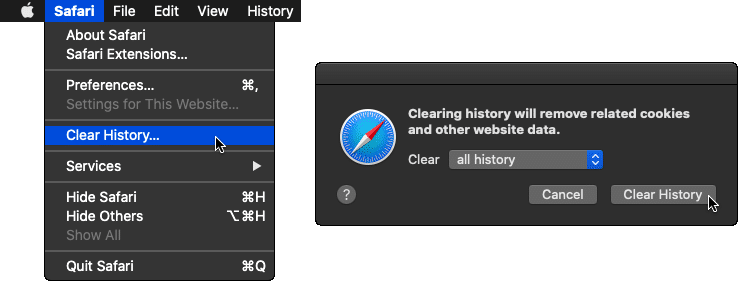
Para dispositivos móviles (Android)
- Abre tu teléfono Configuración ⚙️ aplicación.

- Ve a tu teléfono Lista de aplicaciones haciendo clic en “Aplicación” o algo similar.

- Encuentra el Gorjeo app entre todas tus aplicaciones y ábrela.

- En la página de la aplicación Instagram, toque “Parada forzosa” ✖️ y espera a que se complete el proceso, luego toca “Borrar los datos” 🗑️.

Seguir los pasos anteriores le permitirá borrar rápidamente el caché y los datos de Twitter en su plataforma respectiva. Además, esto evitará que algo salga mal con la aplicación de Twitter, ya que es la mejor manera de evitar problemas causados por problemas con sus archivos.
En cuanto a los usuarios de iOS, la alternativa más cercana a borrar el caché sería reinstalar la aplicación de Twitter. (Solución 3) o para borrar el almacenamiento web y multimedia (Solución 2).
2. Borre su almacenamiento web y multimedia
Los scripts, los archivos multimedia y los archivos de caché se incluyen en la categoría de almacenamiento web y multimedia. Estos datos pueden corromperse fácilmente si están presentes en grandes cantidades, dañando su aplicación de Twitter. En vista de esto, siempre es recomendable limpiar el navegador y el almacenamiento multimedia de su dispositivo.
A continuación se explica cómo borrar los datos de almacenamiento web y multimedia en la configuración de la aplicación Twitter:
- Primero, abre tu aplicación de Twitter y accede al panel del menú lateral.
- Entonces, toca Configuración y Privacidad > Uso de datos. Aquí. Verá dos pestañas: Almacenamiento web y Almacenamiento multimedia.
- Toque Almacenamiento web y seleccione “Borrar almacenamiento web”.
- Luego, haga clic en Almacenamiento multimedia y seleccione “Borrar almacenamiento de medios”.

3. Reinstale Twitter
Reinstalar Twitter es probablemente lo último que quieras probar si quieres intentar solucionar cualquier problema con la aplicación de Twitter. Esto se debe a que el problema podría deberse a un problema que tenga con la instalación de archivos o algo similar que borrar el caché y borrar los datos apenas puede solucionarse.
Para realizar una reinstalación rápida y limpia de Twitter en su teléfono, puede seguir algo similar a los pasos a continuación:
- Abre tu teléfono Configuración ⚙️ aplicación.

- Ve a tu teléfono Lista de aplicaciones haciendo clic en “Aplicación” o algo similar.

- Encuentra el Gorjeo app entre todas tus aplicaciones y ábrela.

- En la página de la aplicación Instagram, toque “Parada forzosa” ✖️ y espera a que se complete el proceso, luego toca “Borrar los datos” 🗑️.

- Una vez que los datos de su Gorjeo la cuenta ha sido eliminada, toque “Desinstalar” para desinstalar Twitter de tu teléfono.

- Después de desinstalar Twitter, abra Tienda de juegos/Tienda de aplicaciones E ir a página de la aplicación de Twitter Y instalar la última versión de Twitter.

4. Habilite la reproducción automática en Twitter
La reproducción automática es una función de Twitter que, como su nombre indica, te permite reproducir automáticamente cualquier medio, como vídeos y gifs, en Twitter tan pronto como los veas en tu feed. Esta función es muy útil al cargar videos, ya que no tiene que esperar a que se reproduzca, ya que se carga casi de inmediato.
Habilitar la función de reproducción automática a menudo ayuda con la reproducción de videos en Twitter, ya que garantiza que todos los videos y medios que encuentre se puedan reproducir tan pronto como los vea. Así es como puedes hacerlo a continuación:
Para escritorio (navegador de Internet)
- Abierto Gorjeo e inicie sesión en su cuenta de Twitter.
- De tu Primera página en Twitter, haga clic en “Además” ubicado en el panel izquierdo.

- Después de hacer clic en “Además“en tu Twitter, haz clic”Configuración y soporte” ⚙️ entonces “Configuración y privacidad” ⚙️🔒.

- En tus configuración de twitter, haga clic en “Accesibilidad, visualización e idiomas“, luego haga clic en “Uso de datos” 📊 en la misma categoría de configuración.

- Bajo la Uso de datosHaga clic en “Reproducción automática” opción.

- Configura el tuyo Reproducción automática ajustes a “En móvil o Wi-Fi” para habilitar la reproducción automática en Twitter.

Para dispositivos móviles (Android e iOS)
- En tus aplicación de Twittertoca el tuyo perfil de Twitter En el porción superior izquierda de la aplicación para abrir el menú de su perfil.
- Después de abrir su Menú de perfil de Twittertocar “Configuración y soporte” ⚙️ y luego “Configuración y privacidad” ⚙️🔒.

- En tus configuración de twitter, busque y haga clic en “Accesibilidad, visualización e idiomas”.

- Después de abrir el Categoría de accesibilidad en tu configuración de Twitter, toca “Uso de datos” 📊.

- Grifo “Reproducción automática de vídeo“que se encuentra debajo del Categoría de vídeo para la configuración de uso de datos.

- Establezca la configuración de reproducción automática de video en “Datos móviles y Wi-Fi” O “Sólo wifi“Dependiendo de tus preferencias.

Además, para la versión móvil de Twitter, puedes cambiar la calidad del video que puedes ver en la plataforma y subir. Reducir la calidad a menudo puede ayudar a mejorar cualquier problema que pueda tener para que los videos de Twitter funcionen y se carguen más rápido, lo cual recomendamos hacer si tiene una conexión más débil.
5. Desactive el ahorro de datos
Otra característica que quizás necesites cambiar en tu configuración de Twitter es la configuración de ahorro de datos, ya que puede dificultar un poco la visualización de algunos contenidos que encuentres en Twitter, especialmente videos. Esto se debe a que Data Savers hace que Twitter tenga menos datos para usar en general, lo que puede ralentizar significativamente o incluso no cargar contenido pesado.
Es posible que desees considerar desactivar el ahorro de datos en Twitter, ya que puede dificultar especialmente la visualización de vídeos con la función habilitada. Así es como puede hacerlo para cada plataforma respectiva:
Para escritorio (navegador de Internet)
- Abierto Gorjeo e inicie sesión en su cuenta de Twitter.
- De tu Primera página en Twitter, haga clic en “Además” ubicado en el panel izquierdo.

- Después de hacer clic en “Además“en tu Twitter, haz clic”Configuración y soporte” ⚙️ entonces “Configuración y privacidad” ⚙️🔒.

- En tus configuración de twitter, haga clic en “Accesibilidad, visualización e idiomas” luego haga clic en “Uso de datos” 📊 en la misma categoría de configuración.

- Desmarque “Almacenamiento de datos” en Uso de datos para desactivar cualquier almacenamiento de datos para Twitter.

Para dispositivos móviles (Android e iOS)
- En tus aplicación de Twittertoca el tuyo perfil de Twitter En el porción superior izquierda de la aplicación para abrir el menú de su perfil.
- Después de abrir su Menú de perfil de Twittertocar “Configuración y soporte” ⚙️ y luego “Configuración y privacidad” ⚙️🔒.

- En tus configuración de twitter, busque y haga clic en “Accesibilidad, visualización e idiomas”.

- Después de abrir el Categoría de accesibilidad en tu configuración de Twitter, toca “Uso de datos” 📊.

- Directamente debajo del Categoría de ahorro de datosdesactivar el “Almacenamiento de datos“Opción para detener cualquier guardado de datos en Twitter.

Aparte de eso, también te recomendamos que sigas la solución anterior junto con esta para mejorar tu capacidad de ver vídeos en Twitter.
6. Habilite la vista previa de medios en Twitter
Media Preview es otra característica de Twitter que te permite ver contenido en la plataforma sin tener que abrir la publicación que lo contiene. Esto no se limita sólo a vídeos, sino que también incluye imágenes y contenido similar. Al igual que con la función deshabilitada, normalmente necesitarás abrir la publicación para verla correctamente.
Esta función suele estar habilitada de forma predeterminada, pero algunas limitaciones y restricciones a veces pueden desactivarla, lo que se puede habilitar fácilmente siguiendo los pasos a continuación.
Tenga en cuenta que la vista previa de medios solo está disponible para la versión de la aplicación de Twitter y no hay funciones disponibles en la versión de escritorio.
- En tu aplicación de Twitter, haz clic en tu perfil de Twitter En el porción superior izquierda de la aplicación para abrir el menú de su perfil.
- Después de abrir el menú de su perfil de Twitter, toque “Configuración y soporte” ⚙️ y luego “Configuración y privacidad” ⚙️🔒.

- En Configuración de Twitter, busque y haga clic en “Accesibilidad, visualización e idiomas”.

- Después de abrir la categoría Configuración de accesibilidad, toque “Pantalla”🖌️.

- Grifo “Vista previa multimedia”ubicado en la categoría Medios para habilitar vistas previas de medios en Twitter.

7. Restablece tu conexión a Internet
Como se mencionó anteriormente, tener una conexión a Internet fuerte y estable es un requisito para poder utilizar Twitter sin problemas. Si parece tener problemas para que Twitter funcione correctamente debido a una mala conexión a Internet o problemas de red, considere restablecer su conexión a Internet para resolver el problema.
Restablecer su conexión a Internet es una manera rápida y fácil de solucionar cualquier problema que pueda tener con su conexión a Internet y puede hacerlo siguiendo los pasos a continuación:
Para computadoras de escritorio (Windows)
- Abra el símbolo del sistema como administrador escribiendo “CMD” en la barra de búsqueda y haciendo clic derecho, luego seleccionando “Ejecutar como administrador”.

- En la ventana del símbolo del sistema, escriba “ipconfig/liberación“presiona enter y espera a que termine.

- A continuación, escriba “ipconfig/flushdns”Y presione Entrar para borrar y limpiar su configuración de DNS.

- Una vez que completes el paso anterior, escribe “ipconfig /renovar“Para esencialmente reiniciar y renovar sus configuraciones y configuraciones de Internet. Una vez hecho esto, puede cerrar la ventana y reiniciar su computadora para asegurarse de que todo se aplique correctamente.

Para teléfonos celulares
Androide
- Abre los tuyos Ajustes ⚙️aplicación en tu teléfono.

- En tus Ajustesabre el “Wi-Fi y red“opción tocándola. Puedes buscar una opción similar, como “Wifi”, si tienes problemas para encontrarlo.

- En el Wi-Fi parte de tu configuracióntocar “Otros ajustes“que se encuentra debajo de “Configuración de wifi”.

- En tus Otros ajustestocar “Redes guardadas administradas”. Esto le mostrará una lista de todas las redes conectadas a las que se ha conectado y guardado en su teléfono.

- Busque el nombre de la red a la que está conectado actualmente a y tócalo.

- Después de tocar la red conectada, toque “Olvídate de la red”para borrarlo y olvidarlo.

iOS
- Abre el Configuración ⚙️ aplicación en su dispositivo iOS.

- En tus Ajustes aplicación, vaya a “General” pestaña tocándola.

- Bajo la Pestaña General de tu ConfiguraciónDesplácese hacia abajo hasta encontrar la entrada “Restaurar” opción. Tócala para continuar.

- Después de tocar Restablecer, toque “Reiniciar configuración de la red”Y luego confirme la restauración para comenzar el proceso.

8. Verifique el estado del servidor de Twitter.
Como se mencionó anteriormente, cualquier problema encontrado en los servidores de Twitter a menudo puede provocar que varias funciones del sitio web no funcionen correctamente. Verificar el estado del servidor de Twitter es la mejor manera de rastrear si el problema se ha resuelto y no se debe a algo incorrecto.

Twitter tiene un Sitio oficial lo que le permite comprobar no sólo el estado general del servidor en Twitter sino también todas las funciones y características utilizadas en Twitter. Asegúrese de verificar el estado del servidor de Twitter para ver si los servidores están completamente operativos y sin problemas.
9. Utilice una VPN
Gran parte del contenido multimedia en Twitter suele filtrarse como parte de las regulaciones locales, ya que el contenido multimedia puede considerarse sensible o inapropiado. Éstas no son las únicas razones. Sin embargo, dicho contenido está restringido en Twitter, ya que también queda a criterio del usuario restringir o no su contenido.
De todos modos, si el problema de no poder ver vídeos en Twitter radica en la restricción regional, usar una VPN y conectarse a una región completamente diferente es una de las mejores maneras de evitar y resolver este problema y esto elimina la restricción geográfica aplicada a su cuenta.
Recomendamos esto antes de cambiar tu red VPN o activarla cerrar sesión en Twitter cuenta para evitar falsos positivos con Seguridad y Verificación de Twitter que podrían terminar en que su cuenta sea reportada por actividad sospechosa.
10. Actualiza tu aplicación de Twitter
Lo último que puedes intentar si tienes problemas con tu aplicación de Twitter es intentar comprobar si ya estás actualizado a la última versión de la aplicación. Como se mencionó anteriormente, aún puedes usar Twitter sin problemas con una aplicación desactualizada, pero eso te expone a varios errores y problemas encontrados en versiones anteriores de la aplicación, así como a otras únicas.

Para actualizar tu aplicación de Twitter, todo lo que tienes que hacer es hacerlo visita Play Store o App Store para Android e iOS respectivamente y vaya a la página de la aplicación de Twitter. En la página de la aplicación de Twitter, un “ActualizarEl botón ” aparecerá si hay una nueva actualización disponible; en caso contrario “, Desinstalar” Y “Abierto“En su lugar, serán los botones si ya tienes la última versión.
Conclusión
Twitter es una plataforma increíblemente fácil de usar que te permite compartir contenido rápidamente o incluso actualizaciones sin tener que hacer nada complejo. Como resultado, la interacción del usuario en Twitter es notablemente más rápida y orgánica, lo que la convierte en una plataforma de redes sociales popular para muchas personas debido a su conveniencia y facilidad de uso.
El contenido de video en Twitter agrega más profundidad y contenido a la naturaleza limitada y minimalista de las publicaciones y el contenido de Twitter. También agrega una variedad de contenido diferente a Twitter, lo que hace que sea comprensiblemente frustrante no poder acceder al contenido multimedia debido a varios problemas, que esta guía explora junto con la 9 correcciones puedes usar para la situación.
Consulte nuestras otras guías que cubren problemas similares para obtener más soluciones:
En resumen, háganoslo saber a continuación 👇en Comentarios:
- ¿Le resultó útil esta guía y cuál de nuestras soluciones funcionó para usted?
- ¿Alguna solución adicional que podamos probar y agregar y que le gustaría compartir?
- ¿La razón por la que prefieres Twitter a otras plataformas de redes sociales?
- ¿Qué contenido memorable has encontrado en Twitter hasta ahora?
No dudes en compartir nuestra guía con cualquier persona que creas que tiene problemas para reproducir vídeos correctamente en Twitter.


